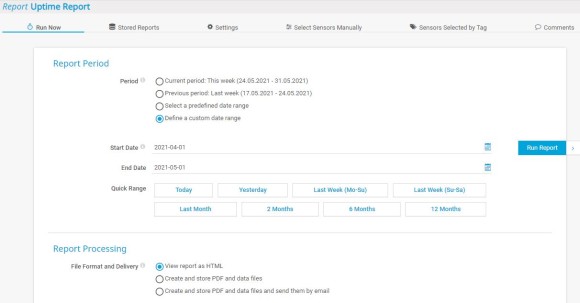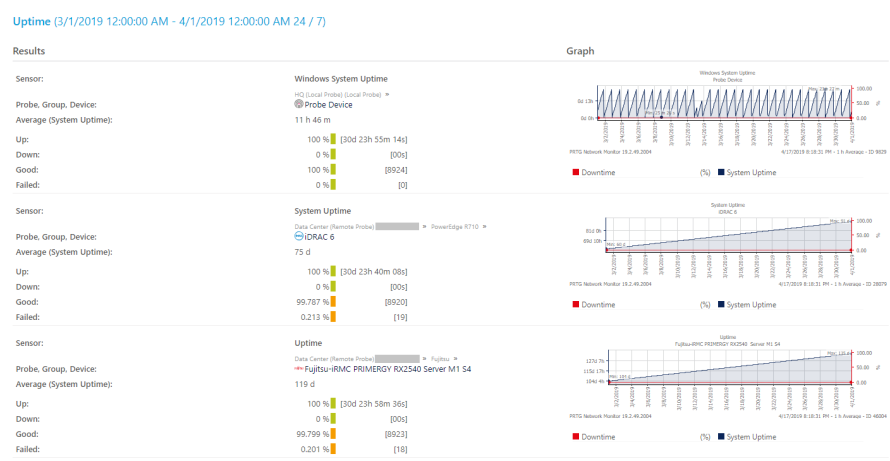Sua instalação do PRTG está pronta e funcionando. Você construiu e configurou a árvore de dispositivos e organizou todos os objetos de monitoramento de acordo com sua infraestrutura de rede. Você configurou notificações por e-mail, SMS e push e configurou os respectivos acionadores de notificação para que o PRTG o alerte se houver problemas.
Agora, o CIO também quer relatórios regulares sobre o tempo de atividade e a disponibilidade de um aplicativo ou serviço crítico que você fornece aos usuários finais. O CIO planeja compartilhar esses relatórios com o resto da equipe executiva também, de modo que você precisa manter os relatórios em alto nível. Por onde você começa?
Obtenha visibilidade total com painéis em tempo real, alertas e sensores personalizáveis
Siga as etapas a seguir para criar um novo relatório:
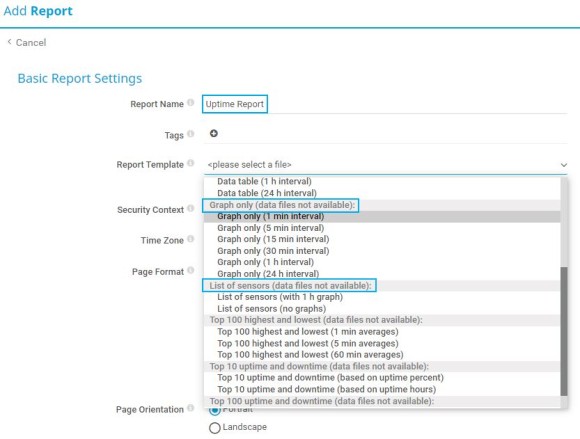
Os relatórios mostram os resultados do monitoramento com base nos dados do sensor que o PRTG coletou durante um período de tempo específico. Siga os seguintes passos para incluir sensores no relatório por tag e para definir o período do relatório:
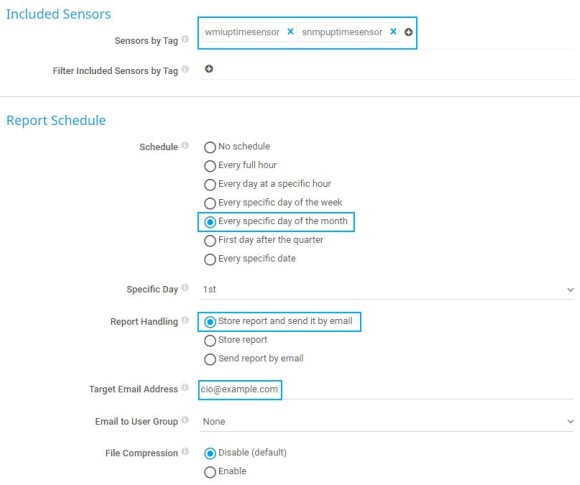
Em seguida, defina o período de tempo que o relatório abrange, bem como as configurações adicionais, por exemplo, defina se deseja incluir percentis e arquivos de dados em seu relatório.
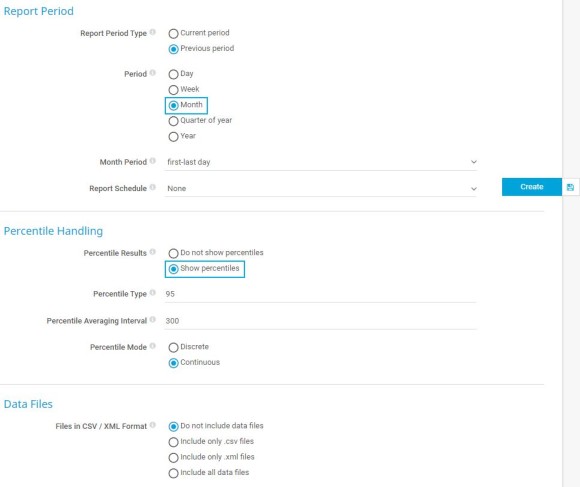
Alertas personalizados e visualização de dados permitem identificar e prevenir rapidamente qualquer tipo de problema
Depois de criar o relatório, a guia Select Sensors Manually (Selecionar sensores manualmente) é aberta, onde é possível adicionar ou remover manualmente sondas inteiras, grupos, dispositivos ou sensores individuais, além dos sensores selecionados por tag.
Você pode pesquisar sensores ou palavras-chave específicas na caixa de pesquisa no canto superior direito da árvore de dispositivos. Use o recurso de arrastar e soltar para adicionar sensores ao seu relatório à esquerda.
Se você selecionar sensores manualmente, terá a opção de se concentrar apenas em canais específicos de um sensor selecionado. Ative ou desative a caixa de seleção na frente do nome de um canal para incluir ou excluir o canal.
Vá para a guia Sensores selecionados por tag para ver uma lista de todos os sensores que você adicionou por tag. Para alterar as tags, volte à guia Configurações.
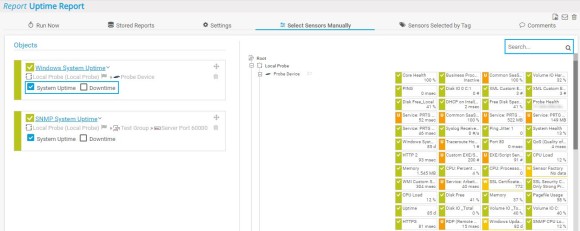
Agora você pode executar o relatório diretamente. Siga as etapas a seguir: